
¿Estás pensando en subir tus vídeos de alta definición a Internet? Me viene a la mente YouTube fácilmente, pero existen muchas otras plataformas para compartir y alojar vídeos que son mejores. Si los anuncios y el contenido de mala calidad te desagradan, deberías considerar Vimeo. Vimeo se enfoca en ofrecer videos de alta definición y contenido de calidad. Ofrece planes flexibles gratuitos y varios de pago. ¿Quieres subir un DVD a Vimeo?
Vimeo proporciona una mejor codificación y calidad para el contenido audiovisual. Y puedes notar que su sitio web es más profesional y generalmente contiene documentales u otros trabajos creativos. Gracias a este contenido, Vimeo atrae a un grupo diferente de audiencia y comunidad. La reproducción de vídeo no se ve bombardeada por anuncios, ya que esta plataforma está financiada por la comunidad y no por empresas de publicidad.
Otra característica interesante que puedes disfrutar con Vimeo es mantener la URL incluso al cambiar el video. Incluso puede cambiar la apariencia del reproductor web. ¿Estás listo para subir tu video DVD a Vimeo? Puede aprender lo fácil que puede ser este proceso con nuestro tutorial paso a paso.
Guía de contenido Parte 1. ¿Puedes subir el DVD a Vimeo?Parte 2. ¿Cómo transferir sus DVD a los formatos compatibles con Vimeo?Parte 3. ¿Cómo subir tus DVD a Vimeo?Parte 4. Resumen
Uno de los puntos fuertes de Vimeo es su enfoque en videos de alta calidad. Esta plataforma admite muchos formatos de archivo según el tipo de cuenta. Algunos formatos de video comunes compatibles incluyen AVI, DIVX, FLV, MP4, MOV, WMV y muchos más. Vimeo recomienda el archivo de video H.264.
Lamentablemente, el formato de vídeo DVD no es compatible. No puede cargar DVD directamente a Vimeo sin encontrar un error de archivo no válido. Hay varias razones para esta prohibición. El formato de vídeo DVD está protegido por un sistema similar a DRM (Gestión de derechos digitales). Los DVD comerciales generalmente están encriptados y no se pueden reproducir o acceder fácilmente sin un reproductor de DVD o un controlador de DVD en una PC.

Se aplican técnicas de protección de derechos de autor a los DVD. Algunos de estos incluyen el sistema Content Scramble (CSS), el sistema de protección analógica que evita la copia de DVD y el uso de códigos de región de DVD. Si toda esta jerga técnica le da vueltas la cabeza, no debe preocuparse. Afortunadamente, este tutorial le proporcionará sólo una herramienta de software para ayudarle a cargar un DVD en Vimeo.
Cargar su DVD en el sitio web de Vimeo será muy fácil si puede convertir el DVD al formato y tamaño correctos para la carga. El software que necesitas es DumpMedia Video Converter. Esta herramienta de conversión de vídeo convierte prácticamente cualquier formato con una mínima pérdida de calidad a una velocidad ultraalta. Es la combinación perfecta para los vídeos de alta definición de Vimeo.
DumpMedia Video Converter es un convertidor, editor, reproductor e incluso descargador todo en uno que se adaptará a sus necesidades de procesamiento de video. Con un diseño de interfaz de usuario simple, puede inmediatamente iniciar la conversión de vídeo u otras operaciones en su video para poder cargar DVD a Vimeo.
Si tiene un plan gratuito de Vimeo, tenga en cuenta que solo puede cargar hasta 500 MB de video por semana. Las cuentas de usuario pagas pueden utilizar más espacio y otros servicios. No tiene que preocuparse por el tamaño y la calidad, ya que puede realizar los ajustes adecuados en DumpMedia Convertidor de video.
Los archivos de vídeo formateados en DVD pueden requerir cierta potencia de procesamiento debido a su tamaño. Pero puedes contar con DumpMediarendimiento de conversión. La conversión es seis veces más rápida que las velocidades estándar sin perder calidad de video gracias a su uso de GPU a través de la tecnología de aceleración de hardware NVIDIA CUDA, NVENC, AMD e Intel HD Graphics.
Puede convertir un DVD a un formato compatible con Vimeo siguiendo estos pasos. Este tutorial convierte su DVD a MP4, pero también puede seleccionar otros formatos siempre que Vimeo lo admita.
Paso 1. Instalar DumpMedia Software de conversión de video en su PC
Descargue el instalador de forma gratuita y complete el proceso de instalación. Una vez finalizada la instalación, ejecute el software.
Descargar gratis Descargar gratis
Paso 2. Agregue su archivo de DVD al convertidor
Haga clic en "Agregar archivos" para agregar el archivo de DVD desde su disco duro. También puede arrastrar y soltar el archivo en la interfaz de la aplicación.

Paso 3. Configurar el formato de salida y el destino
En el lado derecho de la pantalla, haga clic en "Convertir formato". Seleccione MP4, luego haga clic en el botón Guardar. Proceda a buscar y establezca la carpeta de salida del archivo convertido.

Paso 4. Convierte el archivo de DVD para Vimeo
Haga clic en el botón 'Convertir' en la parte inferior derecha de la interfaz. La conversión de DVD comenzará y esperará a que finalice. El video convertido se encontrará en la pestaña "Proyectos recientes".

¡Ahora puedes subir DVD a Vimeo sin problemas!
Ahora que tiene un video convertido de alta calidad compatible con Vimeo, es hora de cargar su DVD. Tenga en cuenta que debe suscribirse a Vimeo. La membresía es gratuita o paga, e incluso puedes iniciar sesión a través de Facebook además del sitio web de Vimeo. Si ya tiene una cuenta, continúe con los pasos a continuación para cargar un DVD en Vimeo.
Paso 1. Ir vimeo.com e inicie sesión con los datos de su cuenta.
Paso 2. Inicie la carga de dos maneras. Primero, puede hacer clic en la opción "Pestaña Mis videos" para cargar el video DVD convertido. O puede hacer clic en el botón "Nuevo video" que se encuentra en la esquina superior derecha de la pantalla para cargarlo directamente. Seleccione 'Subir' en el menú desplegable.
Paso 3. Haga clic en el botón "Elegir un video para cargar". Navega a través de tus archivos y selecciona el video convertido. Vimeo también permite cargas utilizando su aplicación de escritorio, Dropbox o su teléfono móvil.
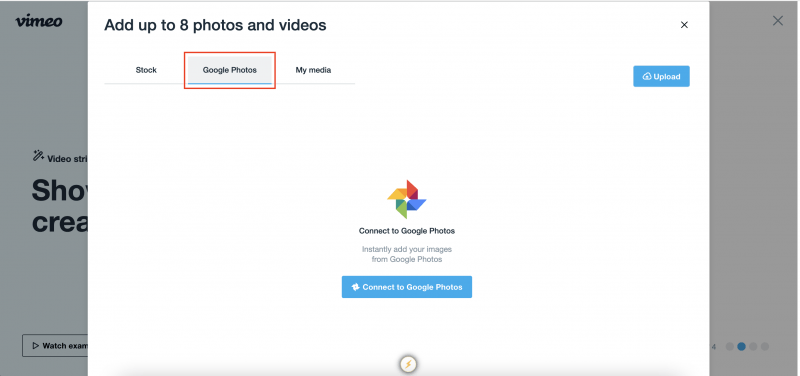
Paso 4. Espere hasta que el archivo se transfiera con éxito al servidor de Vimeo. Los videos en DVD suelen ser grandes y pueden tomar tiempo para transferirlos a través de Internet. Cuando termine, puede ir a la pestaña "Mis videos" nuevamente para verificar si su video se cargó correctamente. Si encuentra su DVD importado en la lista, la carga se completa sin problemas.
El consumo de vídeos online se ha convertido en una de las actividades más populares en Internet. Con la ayuda de la tecnología móvil, tarifas de datos más baratas y anchos de banda cada vez mayores, ver vídeos de alta definición se vuelve algo habitual para un usuario en línea. Los servicios para compartir y transmitir vídeos han prosperado y serán más populares que nunca, utilizándose para información, entretenimiento y marketing.
Descargar gratis Descargar gratis
Por otro lado, los DVD son cada vez menos populares. Este formato de video continúa siendo una fuente de contenido de video, especialmente películas o videos de calidad, pero se ha vuelto menos portátil con la introducción de videos en línea. Tienes diferentes razones para subir DVD a Vimeo u otras plataformas para compartir vídeos.
Y este tutorial ha demostrado lo fácil que puede cargar sus DVD a Vimeo con la ayuda de DumpMedia Software convertidor de vídeo. El software puede hacer coincidir su video con los estándares de alta calidad de Vimeo, con muchos formatos para elegir. Convierte tus videos y haz mucho más con DumpMediaLa herramienta de procesamiento de video todo en uno de.
